Heb je een foto van je kunstwerk gemaakt en wil je het nu optimaal presenteren? In deze handleiding leer je hoe je met een paar eenvoudige stappen het beste uit je afbeelding haalt. We richten ons op de tonenwaarde-correctie en het stempel-gebaseerd retoucheren, zodat je kunstwerken in het beste licht verschijnen.
Belangrijkste inzichten
- De tonenwaarde-correctie is cruciaal om contrast en helderheid aan te passen.
- De uitsnijdingstool helpt om ongewenste gebieden snel te verwijderen.
- Met de kopieerstempel kun je achtergronden en structuren optimaliseren.
Stap-voor-stap handleiding
1. Foto openen en overbodige gebieden verwijderen
Open eerst de foto van je kunstwerk. Op het eerste gezicht kan de afbeelding misschien iets te donker of rommelig lijken. Geen reden tot ongerustheid! Begin met het verwijderen van overbodige gebieden om je afbeelding te focussen. Gebruik hiervoor de uitsnijdingstool uit de gereedschapsbalk. Selecteer met het gereedschap alleen het gewenste afbeeldingsgebied. In de hoeken verschijnen vierkantjes waarmee je je selectie kunt aanpassen. Als alles klopt, bevestig je je selectie met de Enter-toets of met behulp van het kleine groene vinkje dat in Photoshop Elements verschijnt.
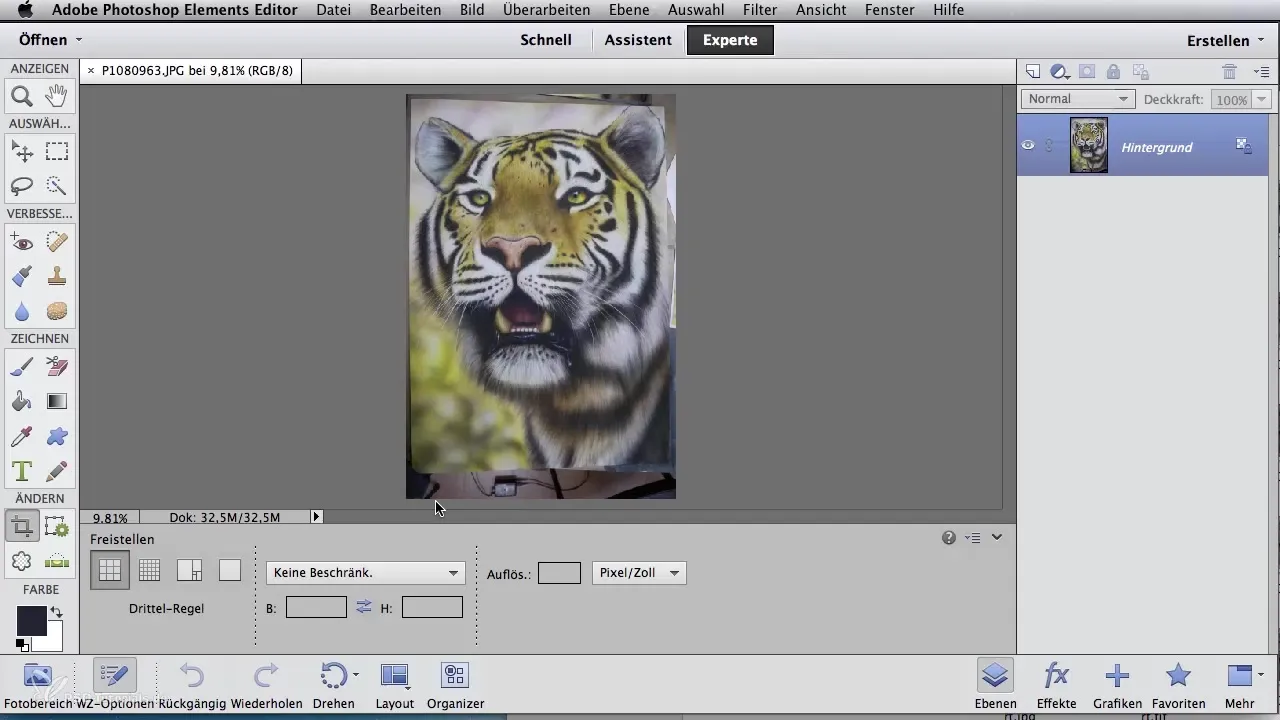
2. Tonenwaarde-correctie uitvoeren
Om de tonen effectief te corrigeren, heb je verschillende opties tot je beschikking. Een van de snelste manieren is de automatische tonenwaarde-correctie. Je kunt deze oproepen via het menu “Herzien” en dan “Automatische tonenwaarde-correctie”. Photoshop zal automatisch de heldere en donkere gebieden van je afbeelding aanpassen en corrigeren, wat vaak al een opmerkelijke verbetering oplevert.
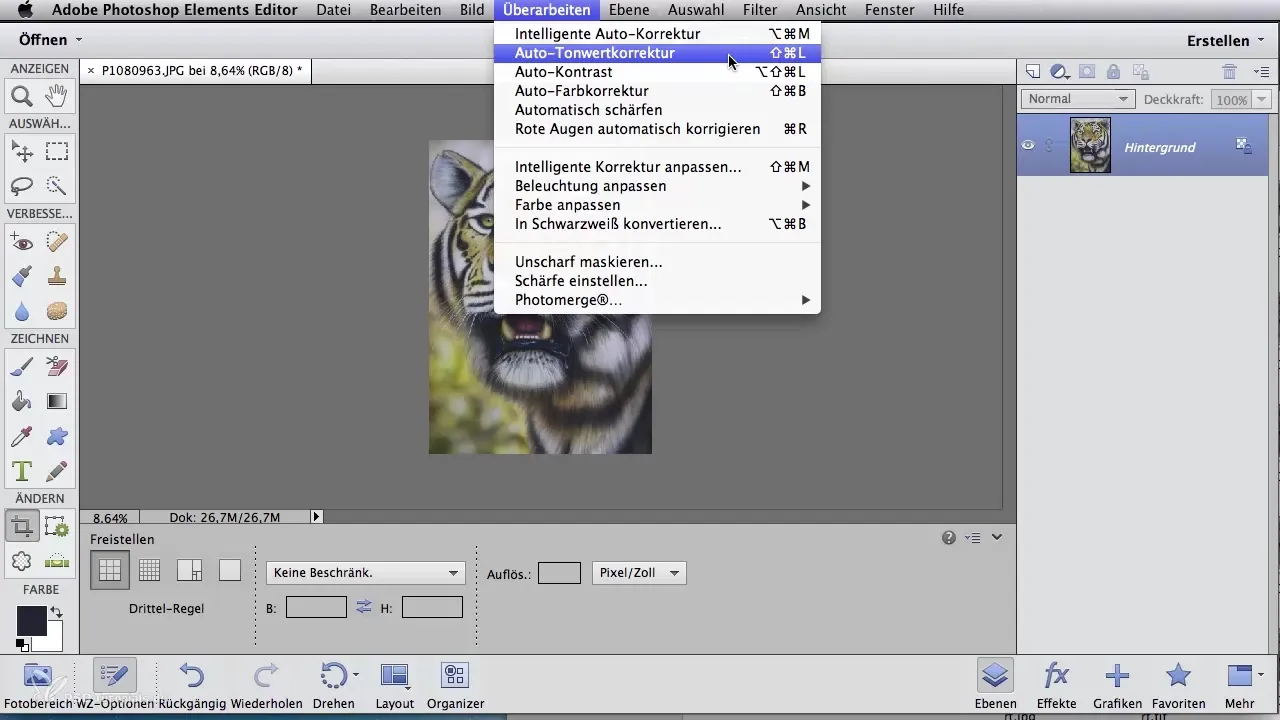
Als je meer controle over de aanpassingen wilt hebben, kun je de kleurenwaarde-correctie handmatig uitvoeren. Dit bereik je met de sneltoets “Ctrl + L” (bij Mac “Cmd + L”). Je ziet een curve die je kunt aanpassen op basis van de zwarte driehoekjes. Sleep de linker schuifregelaar om de zwartwaarde te corrigeren en de rechter schuifregelaar om de witwaarde in te stellen. Kleine veranderingen kunnen vaak grote effecten hebben.
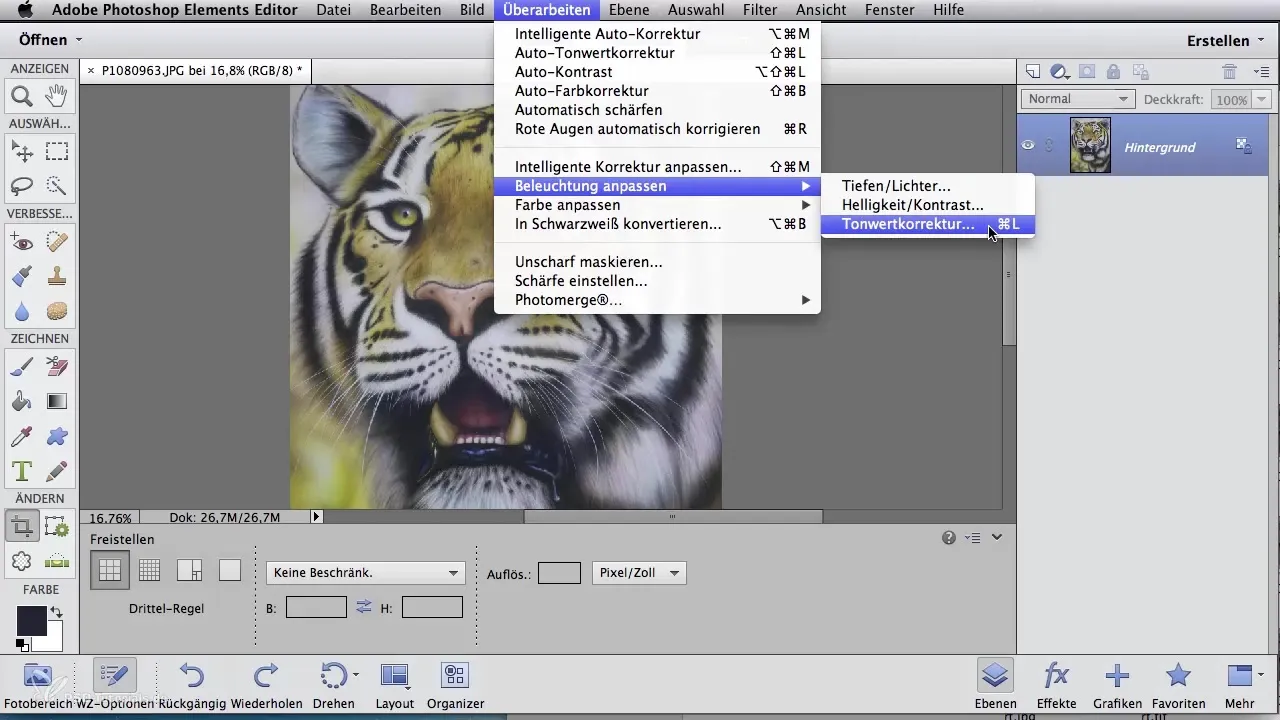
3. Oorspronkelijke waarden herstellen
Als je tijdens je aanpassingen niet tevreden bent met de wijzigingen, hoef je je geen zorgen te maken. In Photoshop Elements kun je de ongedaan-toets gebruiken of (Alt+Klikken) in Photoshop CS6 om alle wijzigingen terug te zetten en opnieuw te starten. Daarmee heb je de mogelijkheid om de beste tonen voor je originele werk te vinden.
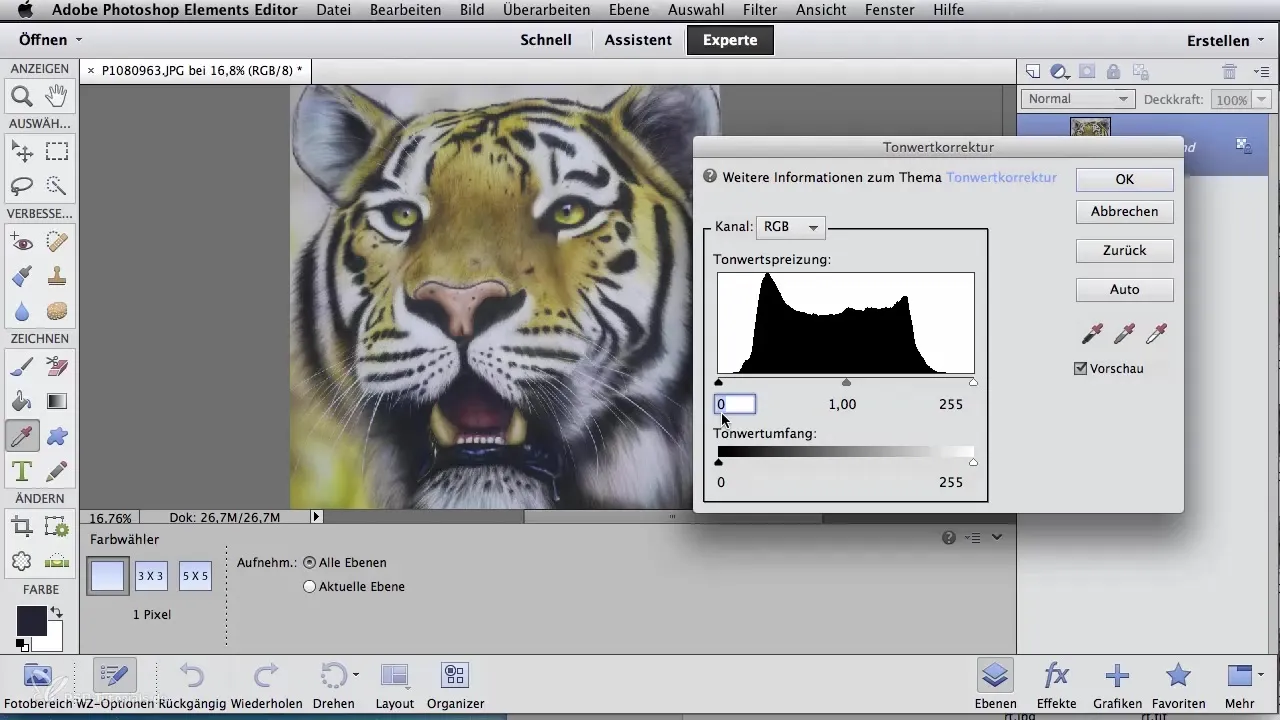
4. Aanpassingslagen gebruiken
Als je de controle over je tonen wilt behouden, is het raadzaam om de aanpassingslagen in de lagenpalet van Photoshop te gebruiken. Klik op het cirkelsymbool en kies de tonenwaarde-correctie. Hierdoor opent zich een venster waarin je je aanpassingen kunt maken. Deze instellingen worden op de laag opgeslagen, waardoor je ze op elk moment kunt in- of uitschakelen. Een dubbele klik op de laag opent opnieuw de tonenwaardedialoog om wijzigingen aan te brengen.
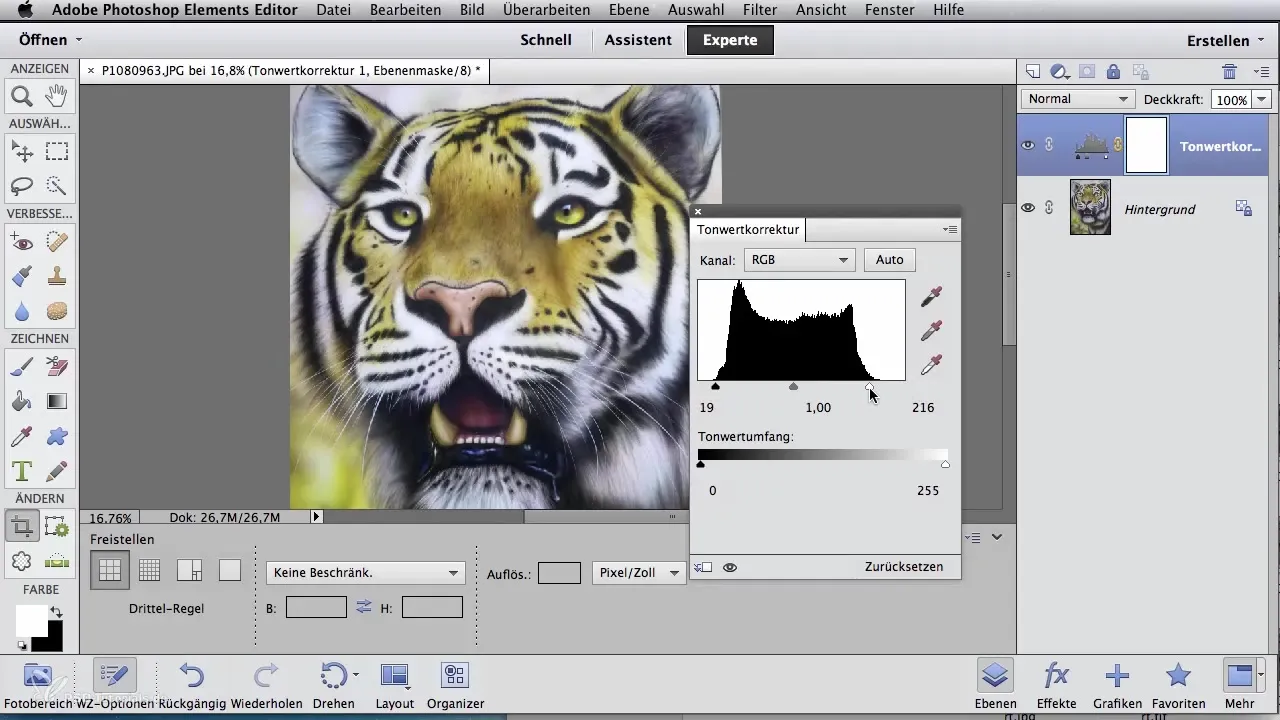
5. Afbeelding uitsnijden en communiceren met andere functies
Neem nu opnieuw de uitsnijdingstool in handen om het juiste uitsnede van je afbeelding te kiezen. Bevestig het selectiekader met de Enter-toets om de aanpassingen door te voeren. Vervolgens kun je de tonenwaarde-correctie uitvoeren en de waarden naar wens aanpassen.
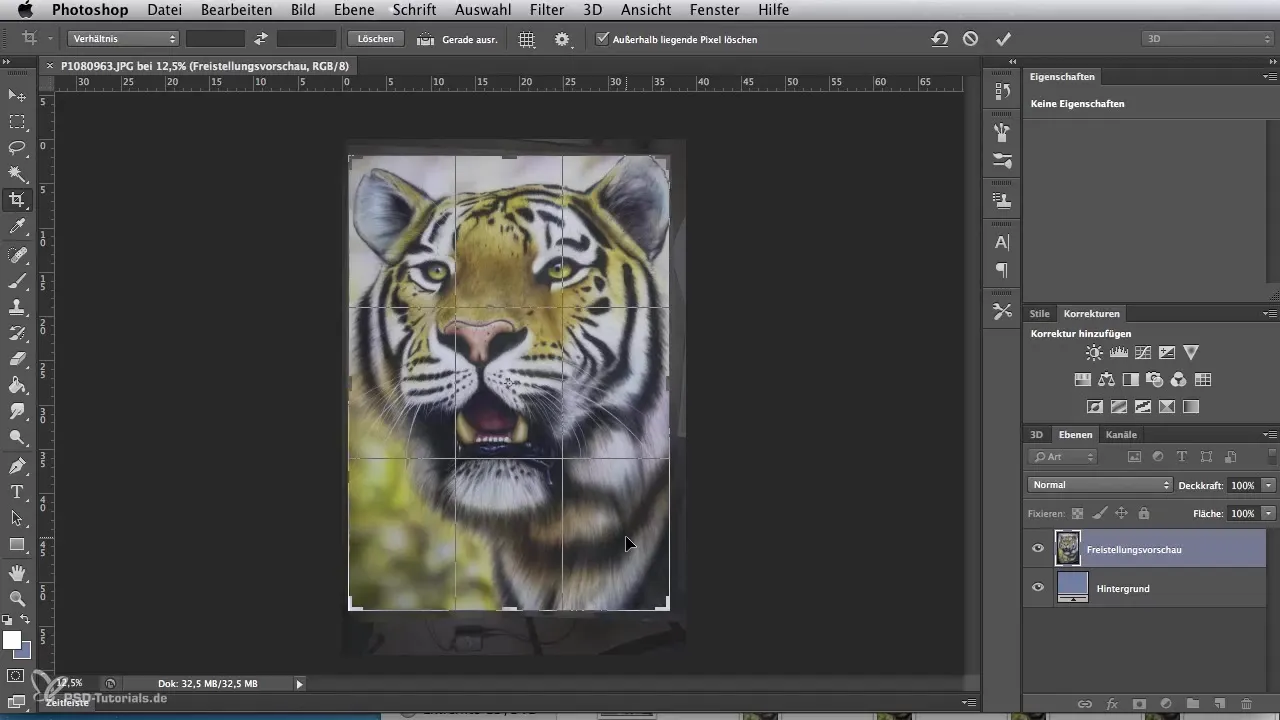
6. Achtergrond optimaliseren met de kopieerstempel
Om eventueel onjuiste plekken of een drukke achtergrond te verbeteren, gebruik je de kopieerstempel. Deze is zowel in Photoshop CS6 als in Photoshop Elements te vinden. Kies een geschikte bron door de Alt-toets ingedrukt te houden en het gewenste gebied te selecteren. Gebruik de penseel om de kleur van de bron naar het gebied over te brengen dat nog niet optimaal uitziet. Je kunt deze techniek meerdere keren toepassen om de achtergrond als geheel harmonieus te maken.

Samenvatting - Digitale beeldbewerking voor airbrushkunstenaars: tonenwaarde-correctie en het stempelgereedschap
In deze handleiding heb je geleerd hoe je door gerichte tonenwaarde-correcties en het gebruik van de kopieerstempel de kwaliteit van je foto's aanzienlijk kunt verbeteren. Met deze technieken kun je ervoor zorgen dat je kunstwerken optimaal tot hun recht komen.
Veelgestelde vragen
Hoe kan ik een afbeelding in Photoshop openen?Je kunt een afbeelding openen door in het menu op "Bestand" en vervolgens op "Openen" te klikken.
Hoe kan ik ongewenste gebieden uit mijn afbeelding verwijderen?Gebruik de uitsnijdingstool om het gewenste afbeeldingsgebied te selecteren en bevestig je selectie.
Wat is de automatische tonenwaarde-correctie?Het is een functie die automatisch de helderheid en donkerte van je afbeelding aanpast om betere contrasten te bereiken.
Hoe kan ik mijn aanpassingen in Photoshop ongedaan maken?Gebruik de ongedaan-toets (Ctrl + Z) of de optie "Resetten" in de opties.
Kan ik een tijdelijke aanpassing in Photoshop maken?Ja, door gebruik te maken van aanpassingslagen kun je aanpassingen doen zonder de originele afbeelding te wijzigen.


